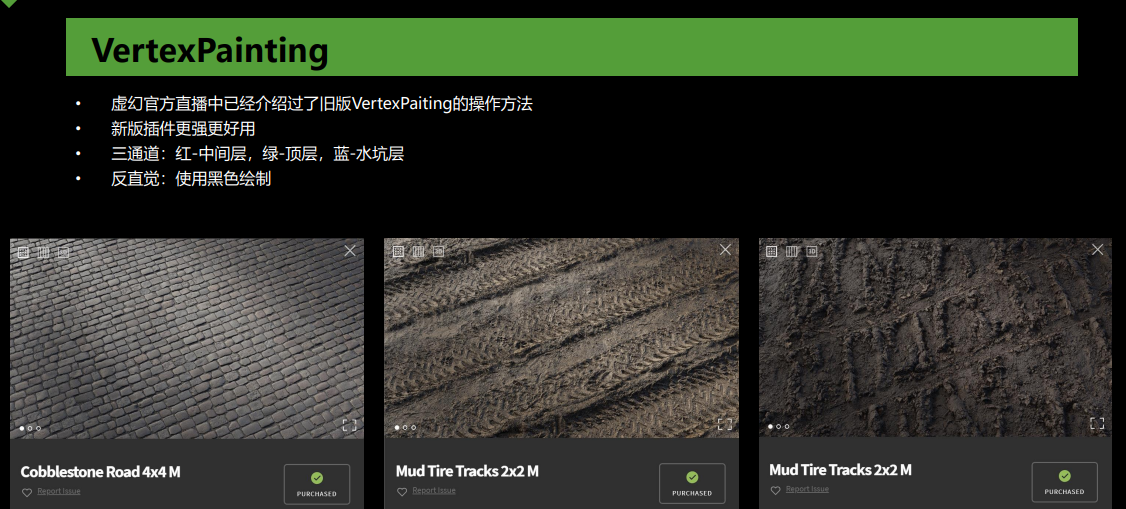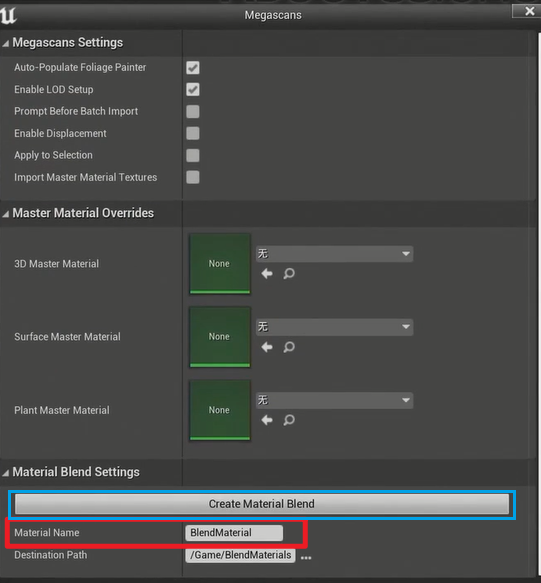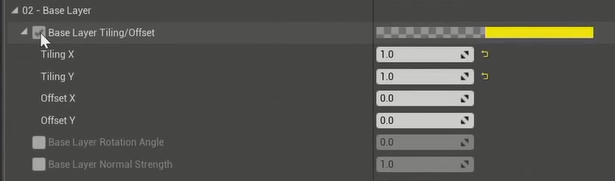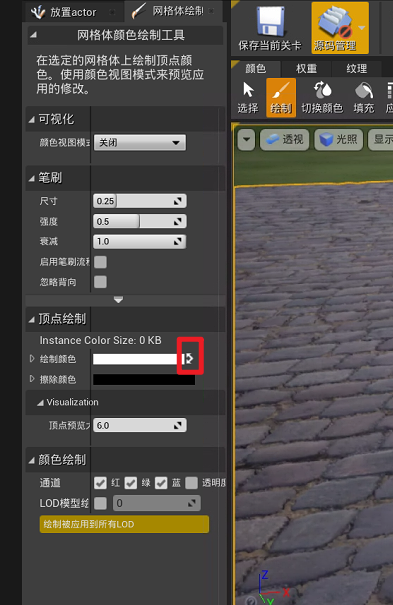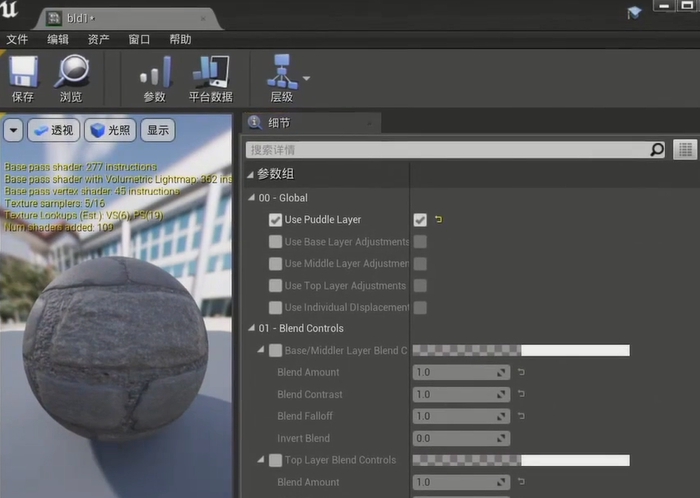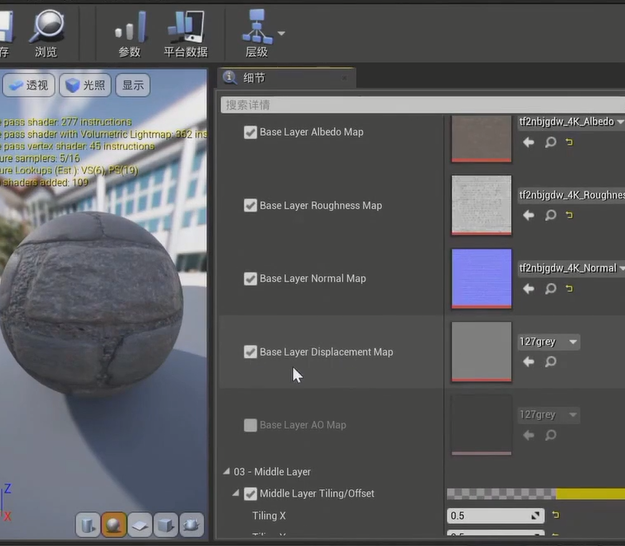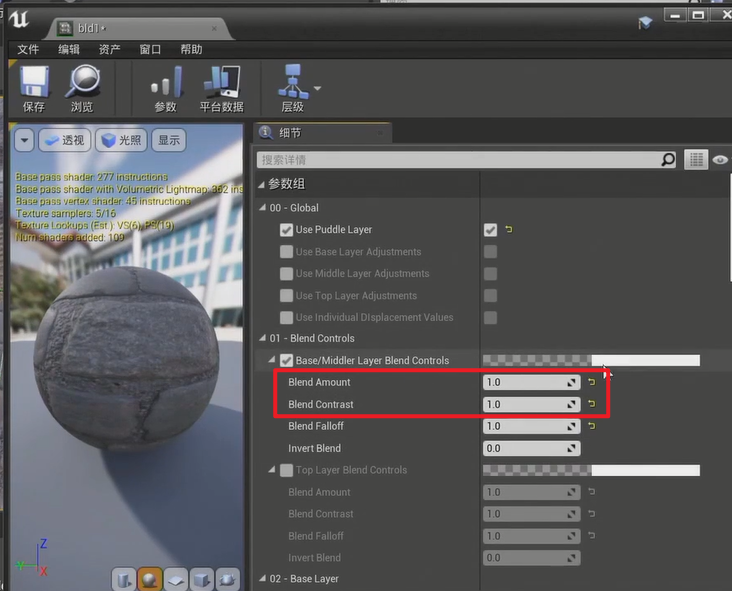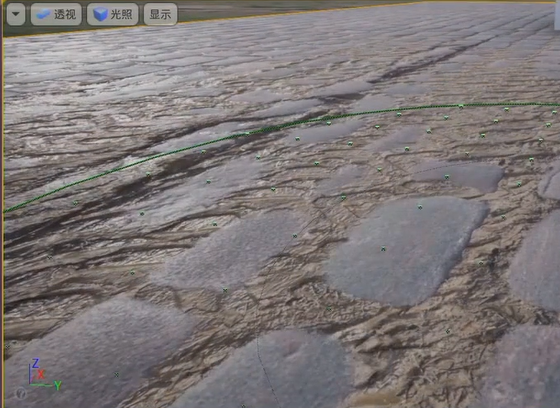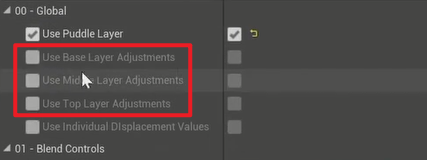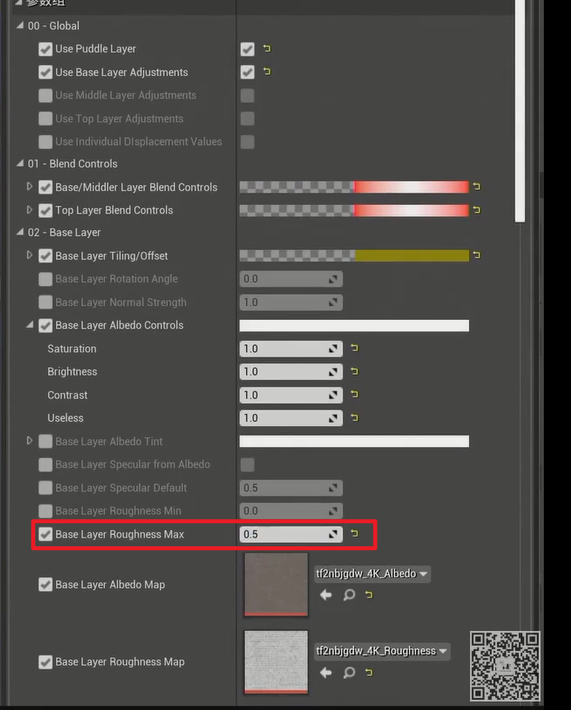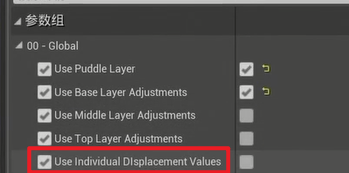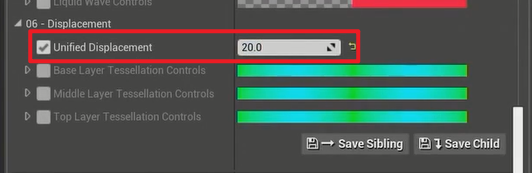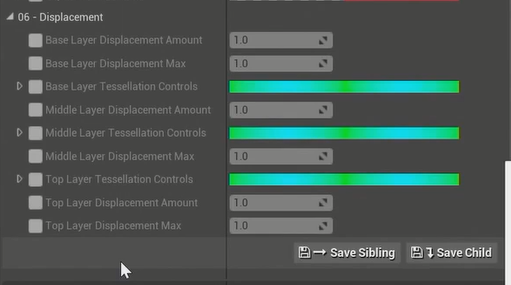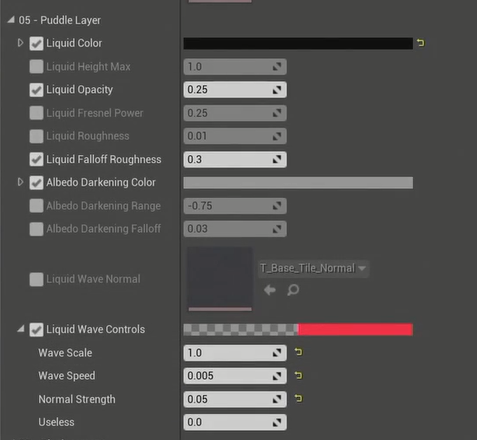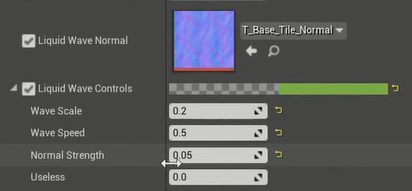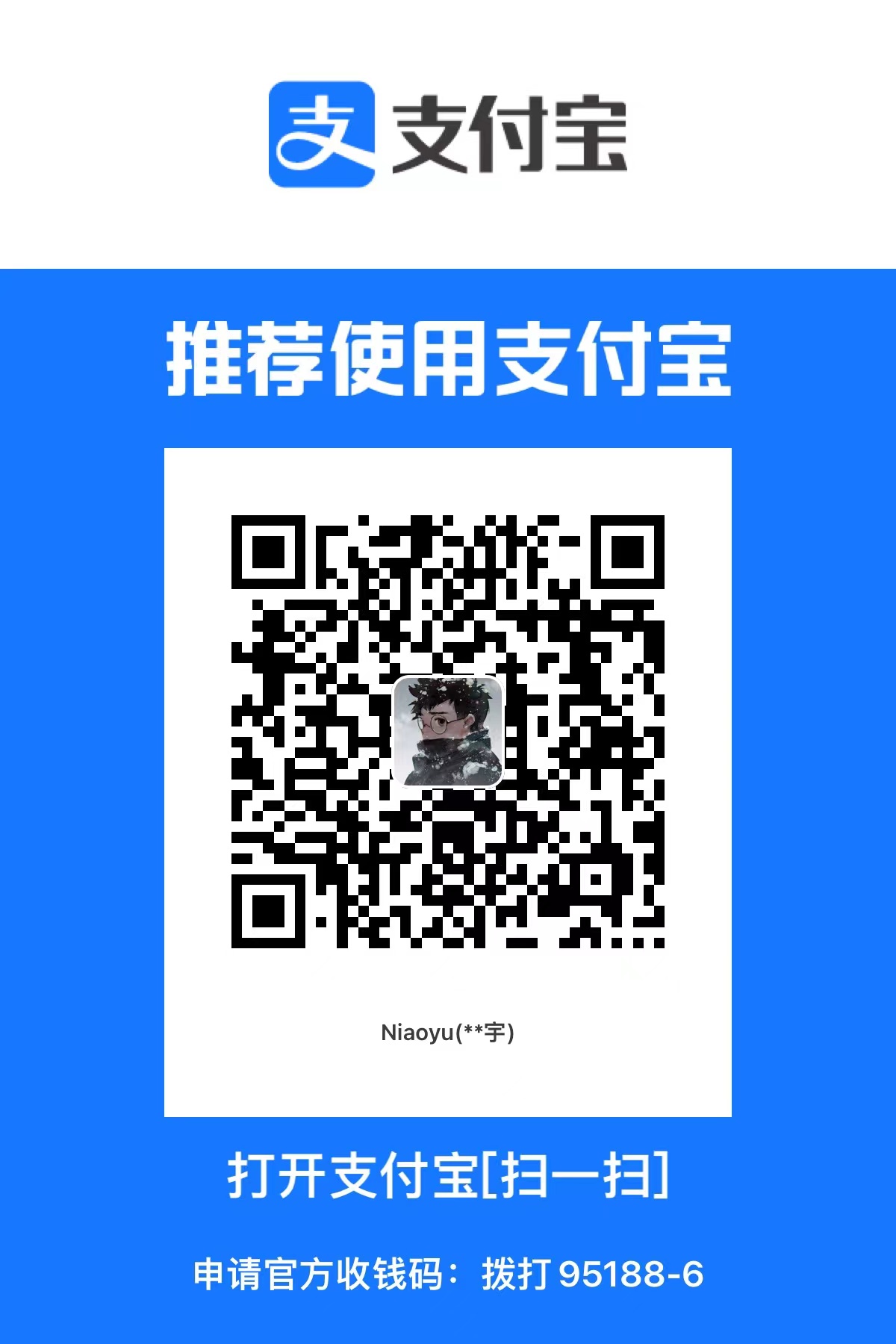ue4顶点绘制
ue4顶点绘制
ZHY网格体绘制(顶点绘制)
步骤
混合材质
- 打开这个,依顺序从
底层->中间层->顶层进行选择。 - 截图里红色框命名,蓝色框确认,创建后就是混合后的材质。
- 然后将混合后材质拖进平面,调整平铺比例(视频里材质UV是4x4,而box盒子是一米见方,因此需要调整混合后材质的uv,将材质
02-Base Layer参数平铺x平铺y改成四分之一)
绘制
模式=>网格体绘制
选择平面
选绘制,切换成黑色
通道选择:
红:中间层
绿:顶层
蓝:水坑层(默认需要激活)
擦除:按住shift再画
高度混合方法
在混合材质界面,给底层BaseLayer添加,基础层置换贴图-displacement map
之后在这里微调效果
大致效果:
顶层也可以这么操作。
Global
可调节饱和度,亮度、对比度
粗糙度调节
使用独立的置换调整值
右边的勾勾,勾选之后06-displacement会增加选项
选中哪个层调数值,相当于把那个层移高,或者下降
缺点:
- 细看有瑕疵
- 性能消耗(需要去材质蓝图关闭)。
调整水材质
Liquid Color:水颜色
Liquid Opacity:透明度 (水的深/浅)
Liquid Falloff Roughness:边缘过渡的粗糙度(数值越小边缘越湿润)
Albedo Darkening Color:液体调白色=>模拟物体防水表面。液体调暗=>模拟物体表面渗入性
Liquid Wave Controls:波浪调整
- 浪花大小(数值越小浪花越大)
- 浪花速度
- 上方水面 法线贴图的强度
- 无
2和3一般一起调整。
评论
匿名评论隐私政策
✅ 你无需删除空行,直接评论以获取最佳展示效果